Hogyan konvertálhatjuk a WLMP videofájlokat MP4 formátumba, minőségromlás nélkül
"A Windows Live Movie Maker programmal szerkesztettem a videofájlokat, majd projektként elmentettem; azonban a WLMP fájlt nem lehet megnyitni a Windows Media Player programban. Hogyan lehet átalakítani? WLMP az MP4-hez?"
Mivel a WLMP nem egy szabványos videoformátum, hanem a Windows Movie Maker által készített filmprojektfájl, a legtöbb médialejátszó szoftver és a hordozható eszközök nem tudják dekódolni. Ennek eredményeként konvertálnia kell a videoprojekteit szabványos video formátumra, például MP4.
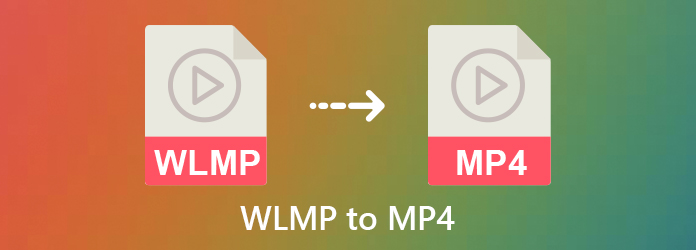
1. rész: Hogyan lehet átalakítani a WLMP fájlt MP4-re a Windows Movie Maker programban
Mint korábban említettük, a WLMP a Windows Movie Maker által készített projektfájl-formátum. Tehát ez egy egyszerű módszer a WLMP konvertálására MP4-re. Mivel a Windows ingyenes videószerkesztője, a WMM csodálatos és segít videofájlok készítésében. Ezenkívül lehetőséget biztosít a WLMP MP4-re konvertálására, ha úgy dönt, hogy a projektet azonnal exportálja.
1 lépés Töltse le a Windows Movie Maker alkalmazást és futtassa a számítógépen, kattintson a filé menüben, és nyissa meg a konvertálni kívánt WLMP projektet.
2 lépés Szerkessze a video projektet, ahogy szeretné, majd lépjen a filé menü. Választ Mentse el a filmet és azután Számítógéphez. Ne válassza ki Projekt mentése or Mentse a projektet.
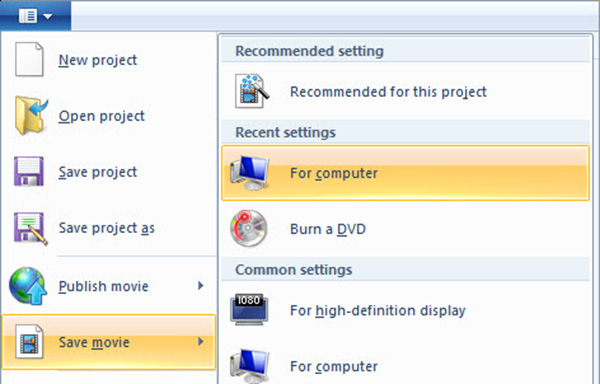
3 lépés A film mentése párbeszédpanelen keresse meg a mappát a kimeneti fájl mentéséhez. Írja be a fájl nevét és válassza a lehetőséget MPEG-4 / H.264 videofájl tól Mentés típus választási lehetőség. Végül kattintson a Megtakarítás gomb a WLMP MP4-re konvertálásához.
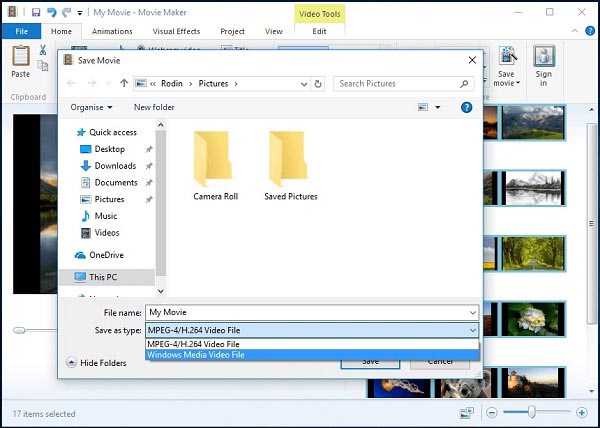
Megjegyzések: Miután konvertálta a video projektet MP4 fájlba, az összes video és audio sáv egyetlen fájlba egyesül. Akkor nem szerkesztheti őket külön. Ha később szerkeszteni szeretné a videoprojektjét, akkor jobb, ha nem konvertálja azt MP4-re.
2. rész: A WLMP MP4 konvertálásának legjobb módja
Mindenekelőtt a jó WLMP – MP4 konverternek könnyen használhatónak kell lennie. Sőt, a lehető legtöbb video formátumban kell működnie. Tipad Video Converter Ultimate kielégítheti igényét. Ez a professzionális WLMP-MP4 konverter Windows és Mac számítógépekhez, függetlenül attól, hogy Ön kezdő vagy professzionális felhasználó.
A legjobb WLMP – MP4 konverter főbb jellemzői
- 1. Konvertáljon MP4 és más video formátumok között egyetlen kattintással.
- 2. Kezeljen több videofájlt a többszálú használatával.
- 3. Bőséges bónusz eszközöket, például videószerkesztést kínálhat.
Röviden: a legjobb megoldás a videoprojektek MP4 formátumúvá konvertálása Windows és Mac OS X rendszereken.
Hogyan lehet átalakítani a WLMP-t MP4-re
WLMP-projektek importálása
A Windows Movie Maker alkalmazásban válassza a lehetőséget Mentse el a filmet és a Számítógéphez. Válassza ki a célmappát, írja be a fájlnevet, és válassza a lehetőséget Windows Media videofájl ból ből Mentés típus.
Ezután indítsa el a legjobb WLMP – MP4 konvertert, miután telepítette a számítógépre. A Mentés gomb megnyomásával erősítse meg. Húzza a videoprojekteket a fő felületre, vagy kattintson a gombra Fájlok hozzáadása menüből a WMM projektek importálásához.

Állítsa be a kimeneti formátumot
Az importálás után szerkesztheti a videofájlt a szerkesztése ikon a miniatűr mellett. Ezután kattintson a formátum ikonra a profil párbeszédpanel megnyitásához. Válaszd ki a videó lapot választani MP4 a bal oldalról, és válassza ki a kedvenc felbontását. Ha a videót a mobil eszközén szeretné lejátszani, lépjen a eszköz fülre, és válassza ki a cél eszköz modelljét.

A WLMP konvertálása MP4-re
Kattintson az Mappa az ikon alján, hogy beállítson egy konkrét mappát a kimenet mentéséhez. Végül kattintson a Összes konvertálása gombra kattintva azonnal megkezdi a WLMP MP4 konvertálását.

3. rész: Hogyan konvertálhatjuk a WLMP MP4 Online-ra
Bár sok video konverter alkalmazás van online, a legtöbb ezek csak a szabványos videoformátumokhoz működnek. A WLMP egyáltalán nem video formátum. Ezért nem garantálja, hogy a videoprojektek sikeresen konvertálhatók MP4 formátumra online. Érdemes azonban kipróbálni, ha nem kényelmes a WLMP MP4 konverter szoftver telepítése. Példaként az Online konvertálást használjuk, hogy megmutassuk, hogyan működik.
1 lépés Látogasson el a https://video.online-convert.com/convert-to-mp4 webhelyre egy böngészőben, és kattintson a Válasszon fájlokat gombra kattintva töltsön fel egy WLMP fájlt a merevlemezről.
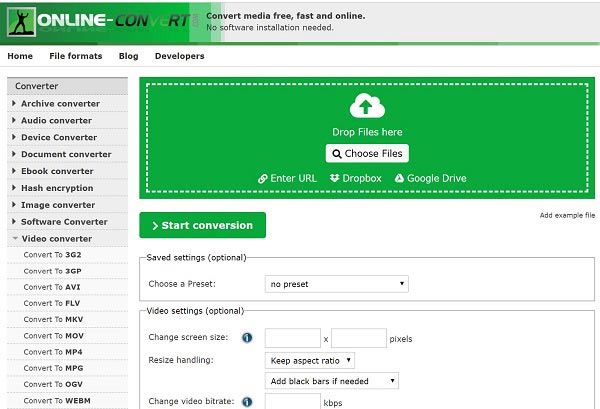
2 lépés Testreszabhatja a beállítópanelek beállításait, vagy tartsa alapértelmezettként. Ezután kattintson a Indítsa el a konverziót gomb. Lehet, hogy egy pillanatra eltarthat a video projekt feltöltése. Amikor elkészült, a webes alkalmazás elkezdi az átalakítást.
3 lépés Várja meg, amíg a Konverzió befejeződött oldal megjelenik. Kattints a Letöltés gombra, hogy megkapja az MP4 fájlt. Ha több WLMP fájlt konvertál, válassza a lehetőséget Töltse le a fájlt ZIP formátumban hogy archívumként szerezzék be őket.
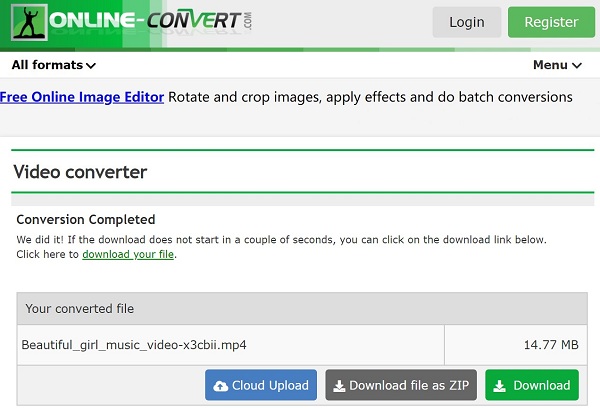
Megjegyzések: Noha a webes video konverter alkalmazások bejelenti, hogy törli a videókat a szerverről, nem szabad online privát videókat feltöltenie. Ráadásul néhány ingyenes online WLMP-MP4 konverter korlátozza a fájl méretét, és ezt meg is kell tennie tömörítse a videofájlt mielőtt feltöltené az internetet.
4. rész: Gyakran feltett kérdések a WLMP MP4 konvertálásáról
Melyik program fogja játszani a WLMP fájlt?
Bár a WLMP-t a Windows Movie Maker hozta létre, a Windows Media Player nem tudja megnyitni. A WLMP fájl lejátszásához meg kell nyitnia a Window Movie Maker programban, vagy konvertálnia egy szokásos videoformátumra, például MP4, AVI stb.
Hogyan konvertálhatok WLMP-t a YouTube által támogatott formátumokká?
A YouTube számos video formátumot támogat, például MP4, WebM, AVI, MKV, MOV, FLV, OGG, DivX és OGV. A videoprojektumot bármilyenre konvertálhatja. Ezenkívül a Windows Movie Maker lehetővé teszi egy projekt feltöltését közvetlenül a YouTube-ra.
Hogyan lehet átalakítani a WLMP hogy WMV?
Az MP4-n kívül a WLMP-t WMV-re is konvertálhatja a Windows Movie Maker alkalmazásban. Csak annyit kell tennie, hogy kiválasztja Windows Media videofájl a Mentés típusként legördülő listából. Ezután a projektet WMV formátumba konvertálják.
Következtetés
Most meg kell értenie, hogy mi a WLMP, és hogyan konvertálhatja a WLMP MP4-re a számítógépen. Időnként csak szerkesztheti a videoklipeit a Windows Movie Maker programban, majd fájlokat kaphat wlmp kiterjesztéssel. A legtöbb médialejátszó szoftverben nem nyithatók meg. Ezért kell őket MP4-re konvertálni. A filmek számítógépre történő mentése után a Tipad Video Converter Ultimate segítségével átalakíthatja őket bármilyen videoformátumra, beleértve az MP4-et is. További bajok? Kérjük, írja le őket alább.







